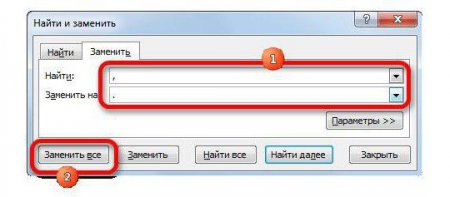Чотири способи, як в Excel замінити крапку на кому
Професійно працюють в "Ексель" люди часто стикаються з необхідністю замінити комами (,) на точку (.). Найчастіше це пов'язано з редагуванням файлів англомовної локалізації, так як за кордоном єдиний стандарт передбачає використання в якості роздільника десяткових чисел точку, в той час як у нас - кому. І навпаки, для поділу розряду використовують кому, а у нас - точку. У цій статті ми поговоримо про те, як в Excel замінити крапку на кому з допомогою спеціальних інструментів, щоб цей процес займав якомога менше часу.
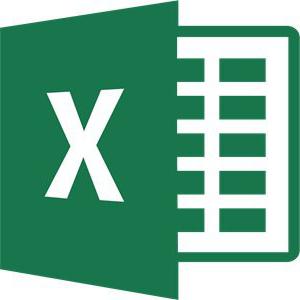
Клікаємо по клітинці, яка розташовується першою поряд з тими, в яких потрібно провести заміну. Натискаємо на кнопку "Вставити функцію". У списку знаходимо функцію "Підставити". Натискаємо "ОК". Далі з'явиться вікно функції, в яке необхідно ввести потрібні значення: В "Текст" вводимо першу клітинку, в якій потрібно провести заміну. У "Тексту" вводимо кому, беручи її в лапки. У "Нов_текст" вводимо точку, також беручи її в лапки. Натискаємо "ОК". Тепер, за допомогою ЛКМ нижній правий кут нашої виділеної комірки, перетягуємо його до кінця потрібного діапазону. Вся область заповнилася даними з заміненими точками. Тепер вам треба виконати наступне: Виділити змінені значення. Натиснути CTRL+X. Виділити незмінені значення. Клацнути ПКМ. Вибрати параметр вставки з позначенням "123". Ось ми і розібрали другий спосіб, як в Excel замінити крапку на кому. Переходимо до третього.
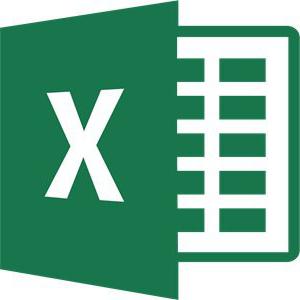
Перший спосіб: "Знайти і замінити"
У першому способі ми будемо використовувати інструмент під назвою "Знайти і замінити". Але перед тим як в Excel замінити крапку на кому таким чином, варто сказати, що він абсолютно не годиться у випадку з формулами, так як всі значення таблиці перейдуть в текстовий формат. Отже, приступимо: Для початку треба перетворити формат клітинок в текстовий. Для цього виділіть потрібну область, натисніть ПКМ і в меню клікніть по "Формат ячеек". У вікні, перебуваючи на вкладці "Число", виберіть "Текст" і клацніть на "OK". Після зміни формату клітинок можна приступати до заміни. Для цього на головній вкладці клікніть по кнопці "Знайти і виділити" і в списку виберіть "Замінити". У вікні, що з'явиться, у полі пошуку введіть точку, а в "Замінити на" - кому. Натисніть кнопку "Замінити все". Це був перший спосіб, як в Excel замінити крапку на кому. Але можливо, він вам не підійде, тому переходимо до другого.Другий спосіб: формули
Зараз ми розберемося, як з допомогою формули замінити кому на крапку в Excel. Його суть полягає в тому, що за допомогою спеціального оператора ми перетворимо дані в інших клітинках, а потім перенесемо їх на необхідний діапазон:Клікаємо по клітинці, яка розташовується першою поряд з тими, в яких потрібно провести заміну. Натискаємо на кнопку "Вставити функцію". У списку знаходимо функцію "Підставити". Натискаємо "ОК". Далі з'явиться вікно функції, в яке необхідно ввести потрібні значення: В "Текст" вводимо першу клітинку, в якій потрібно провести заміну. У "Тексту" вводимо кому, беручи її в лапки. У "Нов_текст" вводимо точку, також беручи її в лапки. Натискаємо "ОК". Тепер, за допомогою ЛКМ нижній правий кут нашої виділеної комірки, перетягуємо його до кінця потрібного діапазону. Вся область заповнилася даними з заміненими точками. Тепер вам треба виконати наступне: Виділити змінені значення. Натиснути CTRL+X. Виділити незмінені значення. Клацнути ПКМ. Вибрати параметр вставки з позначенням "123". Ось ми і розібрали другий спосіб, як в Excel замінити крапку на кому. Переходимо до третього.
Третій спосіб: макрос
Тепер потрібно розглянути, як можна з допомогою VBA замінити кому на крапку в Excel. Для цього потрібно: Перейти у вкладку "Розробник". Натиснути на Visual Basic. У вікні вставити текст, який буде вказаний під цим списком. Закрити вікно. Тепер можна приступати до заміни. Виділіть потрібні клітинки. Перейдіть у вкладку "Розробник". Натисніть кнопку "Макроси". У вікні виділіть нещодавно створений макрос. Натисніть "Виконати". Після цього завдання, як в Excel замінити крапку на кому, можна вважати вирішеною. Переходимо до останнього - четвертого методу.Четвертий спосіб: налаштування
Цей спосіб підійде в тих випадках, коли потрібно провести заміну так, щоб формули залишалися дієвими. Виконується він у такий спосіб: Натисніть кнопку "Файл". Перейдіть в меню "Параметри". У вікні перейдіть в розділ "Додатково". В меню "Параметри вставки" приберіть позначку поряд з "Використовувати системні розділювачі. У пункті "Роздільник цілої і дробової частини" замінити кому на крапку. Клікніть по "ОК". Після виконаних дій формули будуть відображатися програмою нормально. І на цьому стаття підходить до кінця. Сподіваємося, що один із запропонованих способів допоміг вам домогтися бажаних результатів.Цікаво по темі
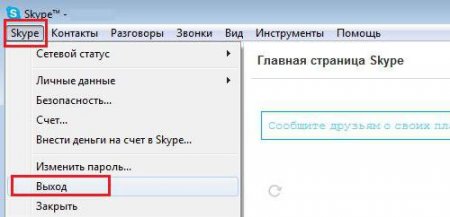
Як вийти з "Скайпу" на комп'ютері: поради та рекомендації
Skype - зручний месенджер, яким користуються багато людей. Тільки не всі знають, як його закрити. У даній статті буде розказано все про цю операцію.
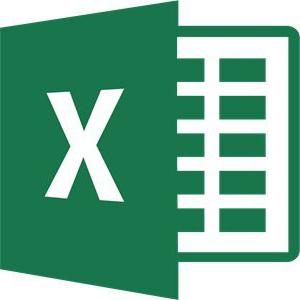
Два способи, як захистити комірки в Excel від змін
У цій статті буде вестися мова про те, як захистити клітинку в Excel від змін. На щастя, така опція в даному табличному редакторі присутній. І ви
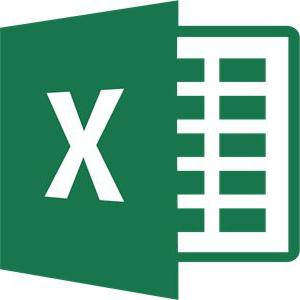
Два способи, як перевернути таблицю в Excel
У програмі Microsoft Excel існує величезна кількість інструментів, з допомогою яких можна виконувати різні завдання. Виникли складнощі, якщо б у
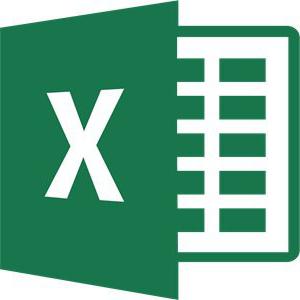
Як в Excel поміняти кодування. Три способи
Часто, працюючи з різними файлами у програмі "Ексель", користувач може зіткнутися з тим, що замість чітких літер з'явиться незрозумілий шрифт, який
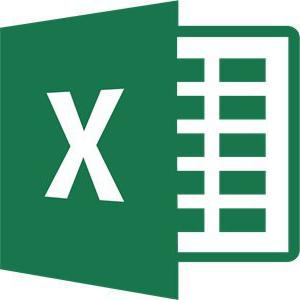
Чотири способи, як в Excel видалити порожні рядки
Працюючи з величезним обсягом даних в таблицях "Ексель", ненароком можна залишити порожні рядки, що в деяких випадках зовсім неприпустимо. У цій
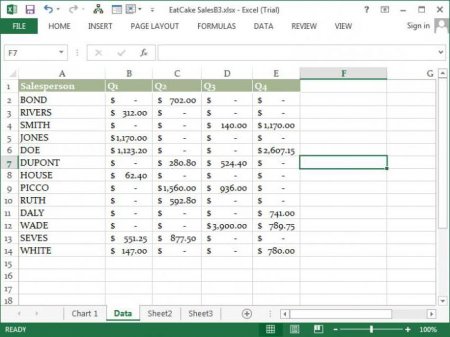
Як у "Ексель" замінити крапку на кому? Налаштування Excel
Стаття описує те, як можуть змінитися цифрові дані в табличному редакторі Excel при різних регіональних налаштуваннях операційної системи і до яких